カーナビタイムは1998年のガラケー全盛の時代に登場したナビアプリの古参です。
月額600円(税込)の有料のナビアプリとなります。
無料のカーナビアプリで十分満足していた私は、「お金のかかるアプリにお金を払うほどの価値があるのか」と、その存在に懐疑的でした。
実際に使ってみての結論ですが、「お金を払う価値アリ」です。
ただいま、絶賛無料期間中。モラトリアムの分際がフラットな評価を正しくできるのか自信がありません。
ただ、ひとつ言えるのが無料期間が終了する1年後に課金するかどうかの決断に頭を悩ませる未来が待っているという事実です。
「迷う」ということはすなわち「課金する価値を認めている。」ということなのです。
カーナビタイムの「何」が未来の私をそれほどまでに悩ませるのか?
有料課金を敢えて採用し、カーナビアプリの使いやすさにこだわったカーナビタイムの魅力に迫ります。

金がかかるのかー
金がかかるのならわしはパスじゃな

お父様今その判断をするのは時期尚早です。
トヨタのディスプレイオーディオをお使いのお父様は、1年間無料になるキャンペーンを実施していますので一度お試しいただいてからでも遅くはないのではないのでしょうか?
トヨタディスプレイオーディオをお使いの方なら、カーナビタイムが1年間無料で使える。
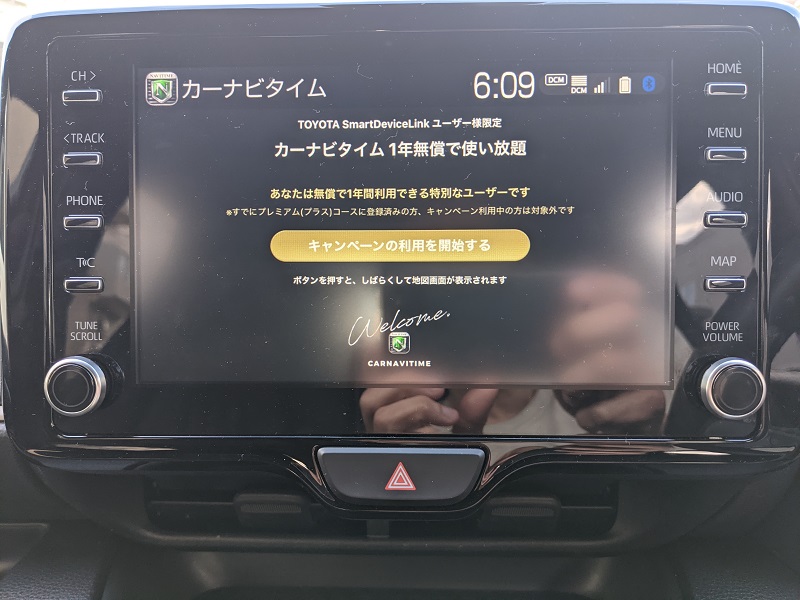
トヨタディスプレイオーディオをご使用のお客様対象で1年間無料で使い放題のキャンペーンを実施しています。
キャンペーン期間は2021年3月1日12時から2022年2月28日まで、先着10万名様の限定企画です。
有料のカーナビタイムをじっくりと試用できるチャンスですのでお早目のお申し込みをオススメいたします。
こちらのキャンペーンはトヨタのディスプレイオーディオでスマートデバイスリンク経由でカーナビタイムを起動させる必要があります。
スマートフォンの方で課金の申し込みをしてしまうとキャンペーンの対象外となってしまいますのでご注意ください。
キャンペーンに関する詳細はトヨタの公式ホームページをご参照ください。

1年間も無料で試せるのなら検討する価値ありそうじゃな。
カーナビアプリにお金を払う意義=カーナビタイムの良いところ
1.地図が詳しい
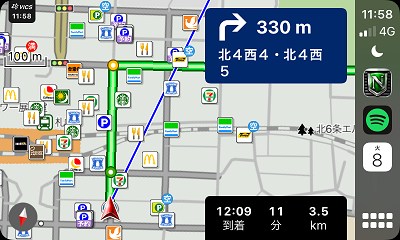
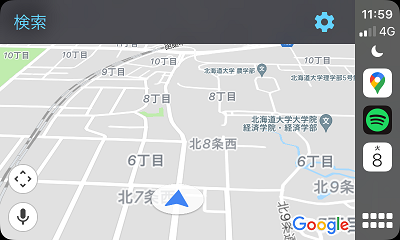
上図はカーナビタイムとGoogleマップの地図画面の比較です。
見比べると明らかなのが情報量の違いです。
カーナビタイムは「スポットアイコン」と呼ばれる店舗や施設の所在を示すマークが地図上に表示されています。ドライブ中にちょっとコンビニに立ち寄りたいときや近くに駐車場がないかを確認したいときに便利でした。
この点でいうとGoogleマップは簡素なつくりで「実用本位」という気概が感じられるものでした。
収録されている「スポットアイコン」は設定で表示させるかどうかを選べるのですが、駐車場、予約制駐車場、ガソリンスタンド、電気自動車充電スタンド、コンビニ、ファミレス、ファーストフード/丼物、カフェ、道の駅、ライブカメラ、イベント、名所、オービス、速度違反取締とジャンルが多くそれぞれのアイコンも身近なお店が多いので使っているとなんだかうれしい気持になりました。
下図はカーナビタイムで収録されているスポットアイコンの一例です。
各企業で実際に使用されているロゴが収録されています。
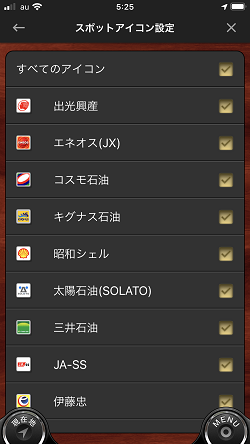
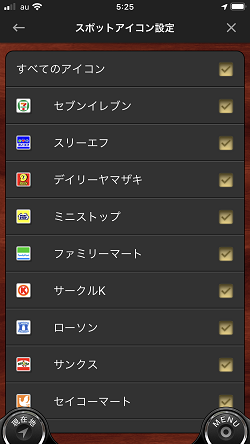
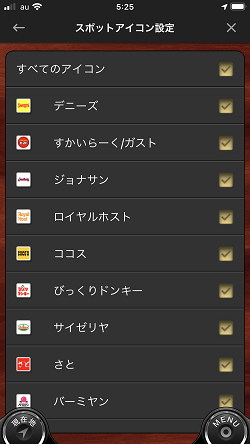
2.ガソリンの値段がわかる。
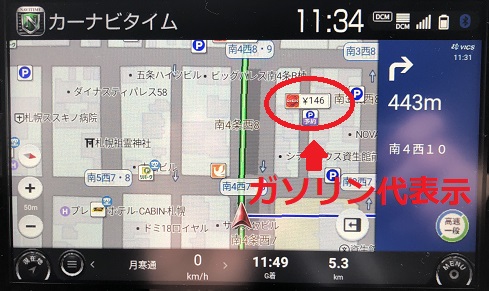

カーナビタイムを使ってみて驚いたのがガソリンスタンドのガソリンの値段がわかることです。
地図上のスポットアイコンでガソリンスタンドもあるのですが、そこにガソリン代の表示が出てきます。
こちらのガソリン代は設定で「レギュラー・ハイオク・軽油」などの油種を切り替えることもできました。
ガソリンの値段は日々刻々と変動するものなのでタイムリーに正確な価格を表示するわけではないのですが、情報のきめ細やかさということを考えると素晴らしい機能だと感じました。
3.リアルな拡大表示で迷わない。


ナビ案内中、交差点の状況が拡大表示されることがあるのですが、その時の表示が大変リアルです。
曲がるべき地点が明確になり、迷うことなくドライブすることができます。
上図はススキノ交差点を通過した際の画像ですが、「ニッカウヰスキー」のシンボル的な看板がリアルに表示されています。
この様な拡大表示を全国の地図で用意していることを考えるとその作業量は大変な労力のいるものだと思います。この点は「有料ナビアプリならでは」であると感じました。
4.渋滞情報や気象情報など安全ドライブに必要な情報が豊富
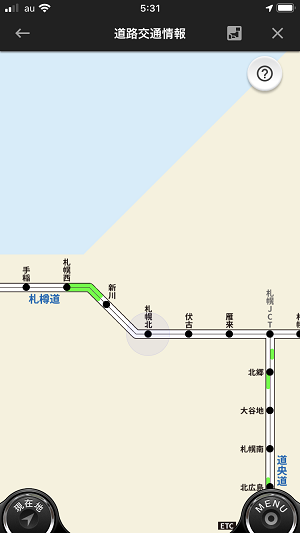
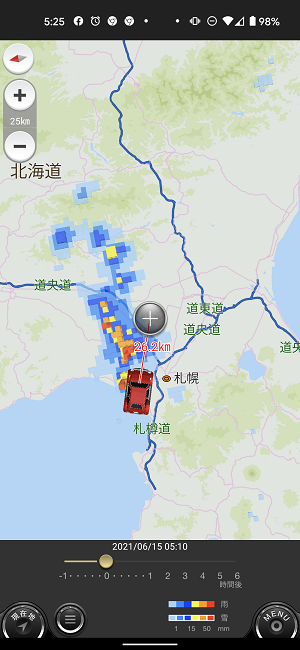
カーナビタイムは渋滞情報や気象情報などドライブに役立つ情報が豊富です。
道路交通情報では高速道路などの渋滞予想が表示されます。
図では新川西ICから新川ICの上下両方の区間で少し混雑する様子が分かります。
降雨・降雪レーダーでは1時間前から6時間後までの時間で雨雲のレーダーを見ることができます。
カーナビタイム利用のデメリット
1.カレンダーアプリとの連携ができない。
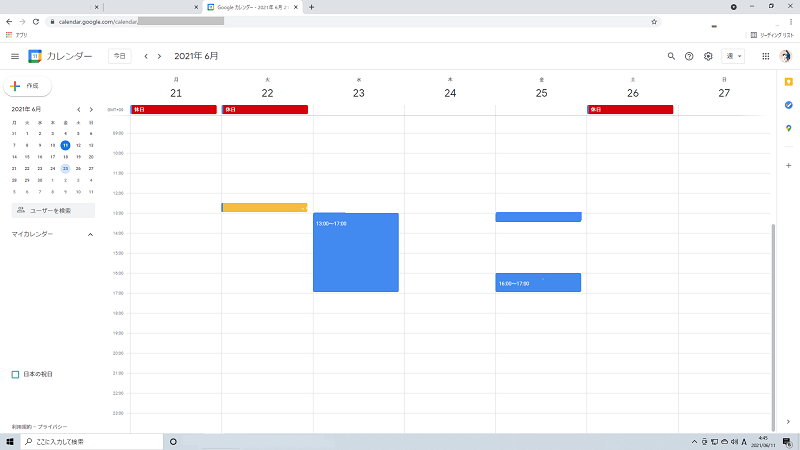
GoogleマップやAppleマップですと、それぞれのカレンダーアプリで立てたスケジュールに場所の情報を入れておくと、ナビアプリの目的地にシームレスに反映することができます。
カーナビタイムではこうした機能はサポートされていません。
スケジュール機能との連携は個人的には大変便利に感じていましたので、そうした機能が使えないことは大変残念でした。
2.ディスプレイオーディオ上での操作がしづらい。
ディスプレイオーディオは大きな画面でナビアプリを表示できる利点があるので便利ですが、その画面上でカーナビタイムを操作しようとすると操作がしづらいと感じました。
この点では、スマホの画面で直接操作した方が使いやすかったです。
メニュー画面の項目もディスプレイオーディオ上での表示はスマホ画面に比べ少なくなります。
これは運転しながらの操作に対する配慮として複雑な操作項目を非表示にしているからだと思います。
3.お金がかかる。
当たり前のことながら、どうしてもデメリットとして浮上するのが有料のナビアプリである点です。
月額600円という価格が適切かという価値判断は本当に難しいです。
上記のカーナビタイムの優れた点を考えると私は妥当な金額設定だと感じたのですがこれも人によって変わると思います。
「有料にするからにはほかのナビアプリでは得られない付加価値をユーザーに提供したい。」そんな作り手の気概を感じるカーナビアプリであることは確かです。
MYページの設定をする
カーナビタイムはユーザーの情報を登録することで、よりお客さまの使用状況に合わせたナビゲーションが行えます。
1.車種情報の登録
お客様のお使いの車種の情報を登録することで、車種に合わせた高速道路料金が表示されたり、高さ制限のある道路で通過できない道路を避けたルート設定などが行えます。
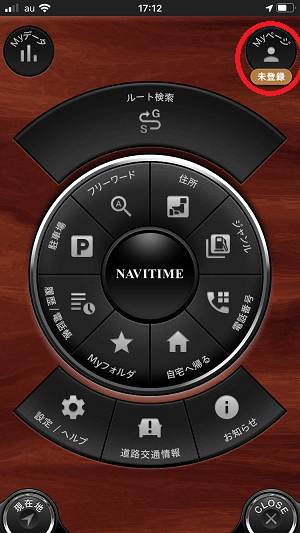
MENU画面からMYページに進む。
MENU画面右上の を選択してMYページに進みます。
を選択してMYページに進みます。
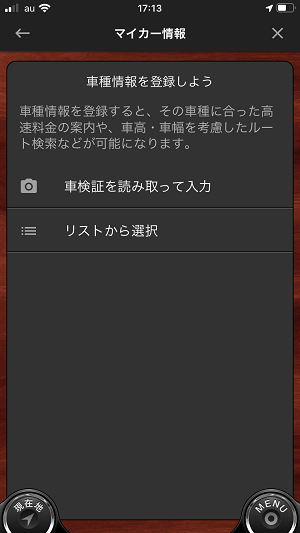
車種情報の登録方法を選択する。
車種情報の登録方法を選択します。
登録の方法としては
1.車検証のQRコードをカメラで読み取って登録する方法
2.リストから選択する方法
があります。
ヤリスはQRコードでの読み取りができませんでしたのでリストから選択していくことにします。
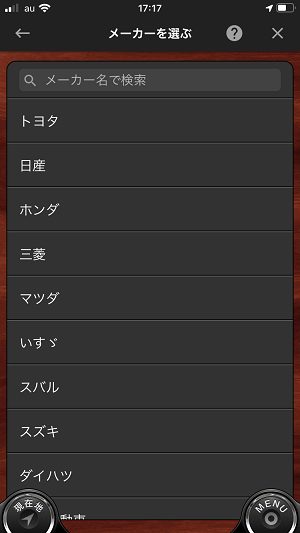
メーカーを選ぶ
リストからの選択を選ぶとお車の「メーカー」を選択する画面になります。
お使いのお車のメーカーを選びましょう。
今回は「トヨタ」を選択しました。
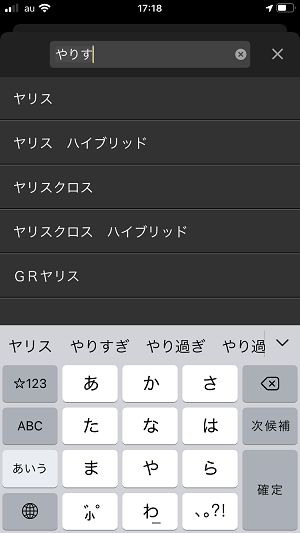
車種を選択する。
メーカーを選択後車種を選択していきます。
車名を入力してお使いの車種を選択していきます。
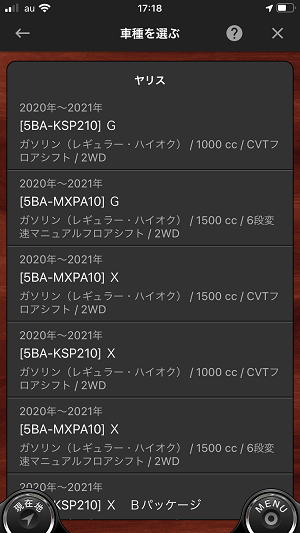
グレードを選択する。
車種を選択するとグレードの選択画面になります。
お使いの車種の年式とグレードで該当の車種を選択していきます。
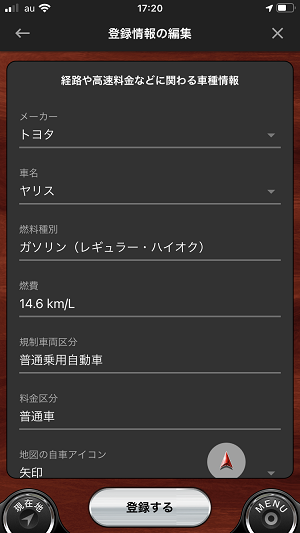
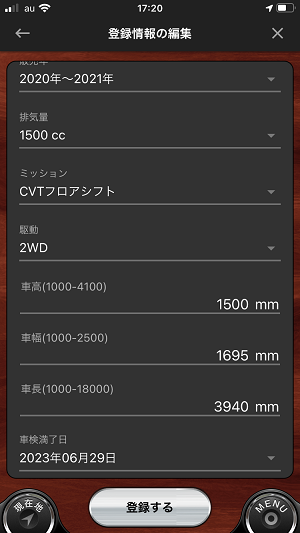
設定された車種情報の確認、車検満了日の入力
設定され車種情報を登録します。
最後に車検証を見ながら車検満了日の入力をしていきます。
2.自宅の登録
自宅の情報を登録しておくことで、お出かけ先からの帰宅時に簡単に帰りのルートを設定することができます。
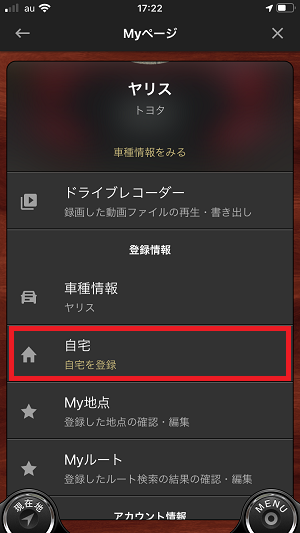
MYページ画面の「自宅」を選択する。
MYページ画面で「自宅」を選択し、自宅を登録していきます。
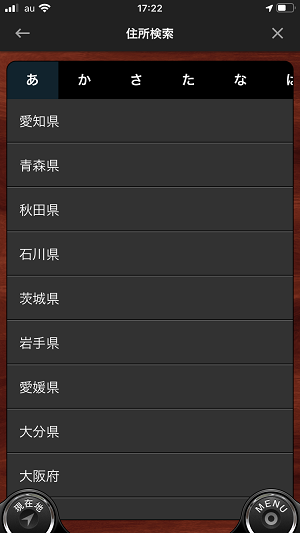
自宅の住所を選択していく。
住所検索の画面になりますので、ご自宅の住所を入力していきます。
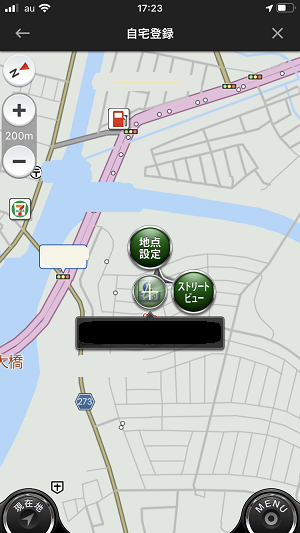
自宅を設定する。
住所を入力すると自宅周辺の地図が表示されます。
画面上の「地点設定」を選択し、自宅を登録します。
3.NAVITIME IDの設定
「NAVITIME ID」を設定します。
「NAVITIME ID」を設定することで複数のデバイスでCARNAVITIMEを使うことができたり、パソコン上で設定したナビのルートをスマホに反映するようなことができます。
CARNAVITIMEは有料のナビアプリですので課金したユーザー情報を複数の機器に反映させたいので是非設定していただきたい項目となります。
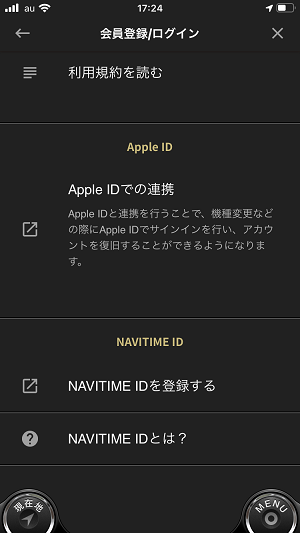
NAVITIME IDを登録する
MYページから「会員情報」を選択し、画面下部の「NAVITIME
IDを登録する」を選択します。
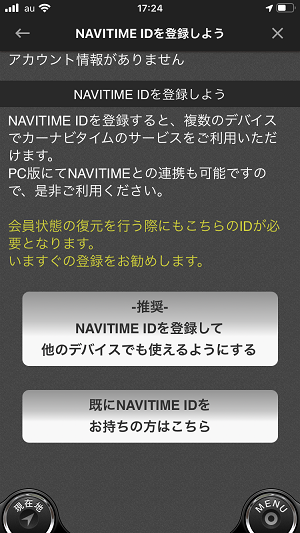
NAVITIME ID登録画面に進む
NAVITIME IDについての説明が表示されますので内容を確認し
「NAVITIME IDを登録して他のデバイスでも使えるようにす」
を選択し会員登録のサイトに進みます。
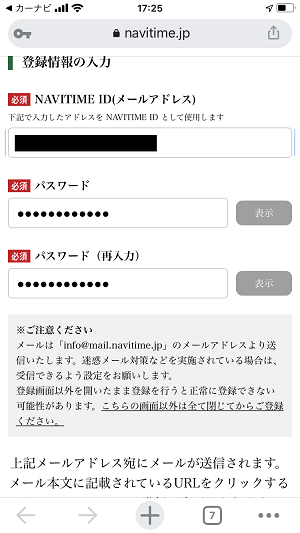
メールアドレスとパスワードを入力する。
メールアドレスとパスワードを入力します。
入力したメールアドレスがNAVITIME IDとして設定されます。
設定されたメールアドレスに登録確認メールが送信されます。
受信したメール本文に記載されているURLをクリックし登録を確定させます。
ルート検索のしかた
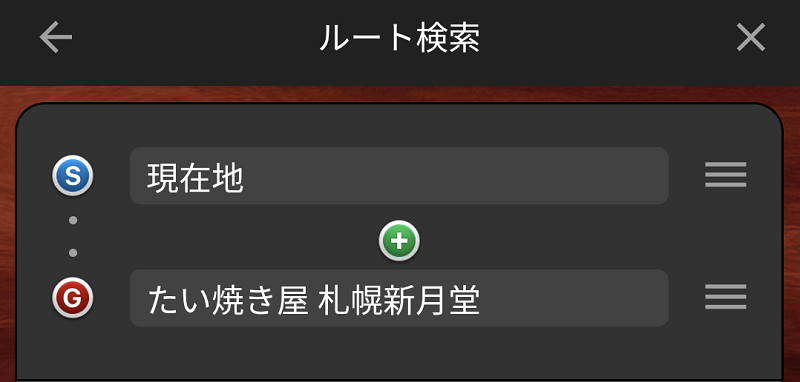

それでは実際にカーナビタイムを使ってルート検索をし、お出かけしていきましょう。

有料のカーナビタイムの実力がいかほどか
楽しみじゃな。
スマートフォンでルート設定を行う。
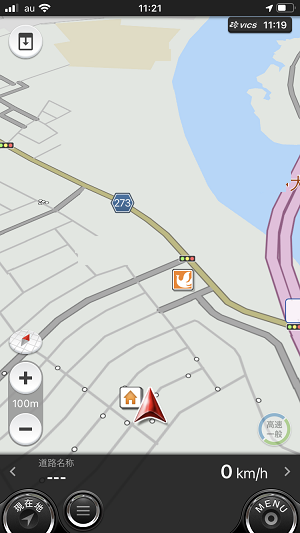
地図画面右下のMENUスイッチを選択する
スマートフォンでの操作となります。
地図画面右下の「MENU」スイッチを押します。
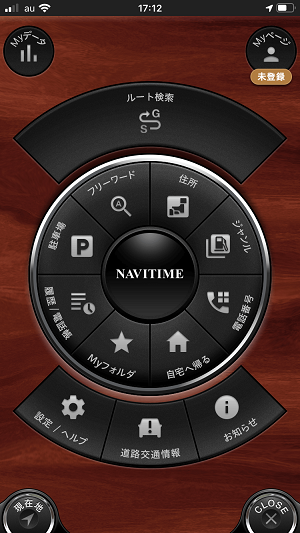
MENU画面で「ルート検索」を選択する。
MENU画面が表示されますので「ルート検索」を選択していきます。
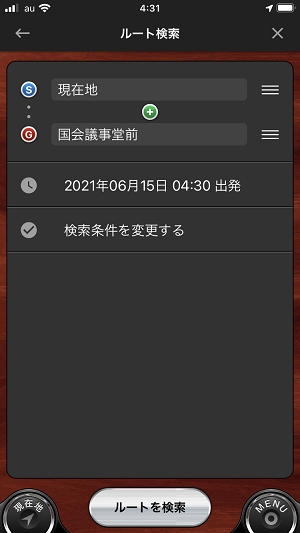
ルート検索画面でゴール地点を設定していく。
「ルート検索」画面が表示されますのでスタート地点とゴール地点を設定していきます。
スタート地点は「現在地」でいいと思いますので、ゴール地点を設定していきましょう。

お父様どこか行ってみたい場所はありますか?

そうじゃのーおいしいたい焼き屋さんに行きたいなー
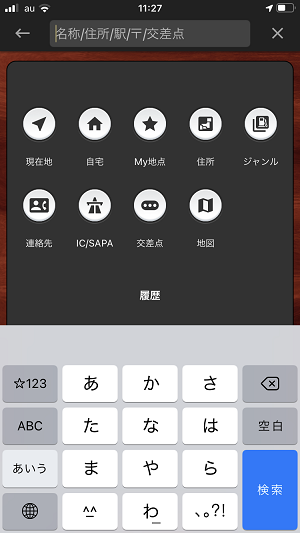
ゴール地点を設定していく
地点設定としては次の方法があります。
- 現在地
- 自宅
- MY地点
- 住所
- ジャンル
- 連絡先
- IC/SAPA
- 交差点
- 地図
今回は検索窓に直接キーワードを入力していきます。
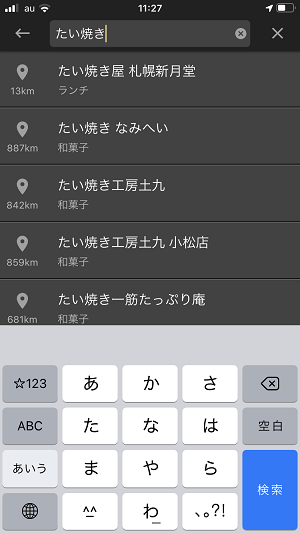
検索窓にキーワードを入力する。
検索窓にキーワードを入力していきます。
今回は「たい焼き」と入力しました。
「たい焼き屋札幌新月堂」というスポットが検索結果に表示されましたのでこちらをゴールに設定しましょう。
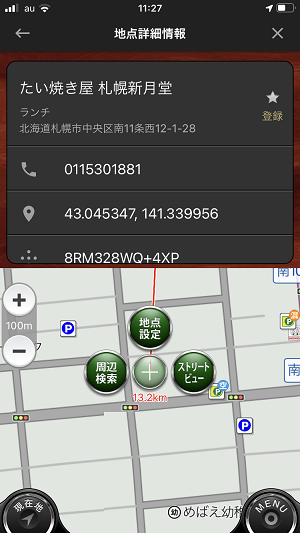
地点詳細情報を確認し地点設定する。
登録地点の詳細情報が表示れます。
お店の電話番号や営業時間、外観の写真などが確認できます。
こちらでよければ、地点設定を押していきます。
ディスプレイオーディオに接続し出発する。
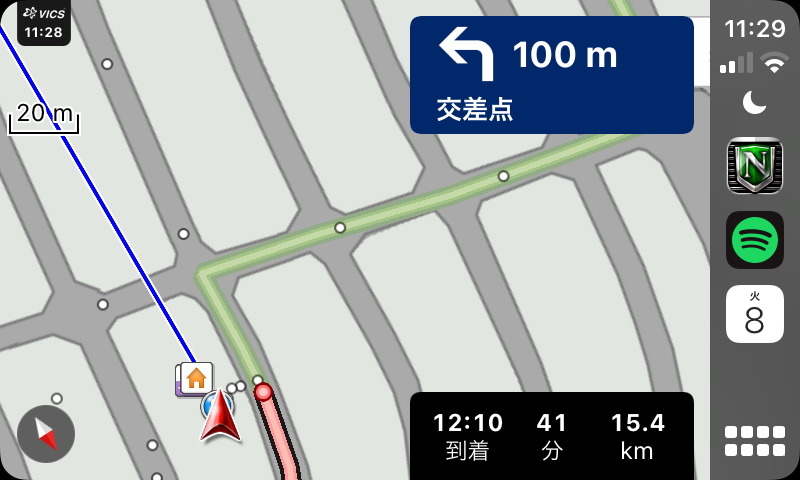
ルートの設定ができましたのでディスプレイオーディオにつないでいきます。
「案内開始」を押せば案内が開始されます。
交差点での拡大表示

主要な交差点では道路標識のような拡大表示が出てきます。
実際の交通標識にイメージが近く大変わかりやすいです。
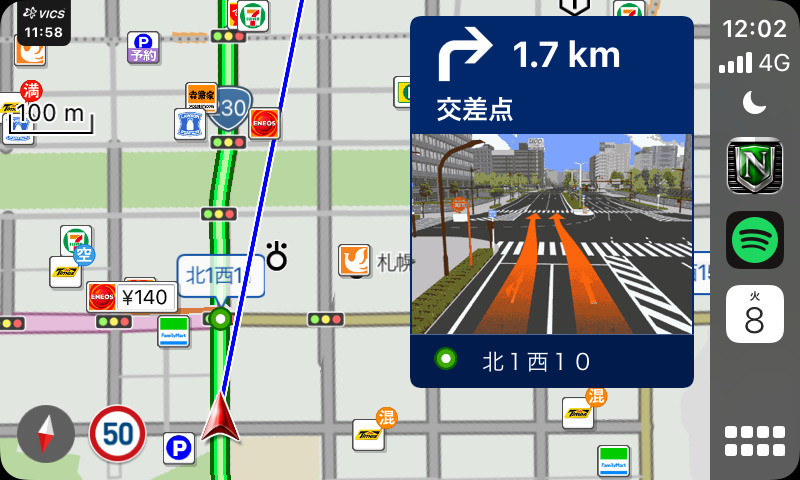
立体的な交差点の拡大表示です。
付近の建物も実際の景色とイメージが近く、中央分離帯や白線の表示も実際のイメージ通りに再現されています。
目的地に到着、本日の戦利品

無事、目的地に到着することができました。

お父様、カーナビタイムの使い心地はいかがでしたか?

スポットアイコンや拡大表示など地図表示が分かりやすくてとても使いやすかったな。
金を払った甲斐があるってもんじゃ。

まだ、お金払っていませんけど・・・。
有料のカーナビアプリということで、初めは懐疑的だったのですが、実際使用してみると大変使い心地のよいナビアプリでした。
トヨタのディスプレイオーディオの装着車であれば1年間の長期間無料で利用できますので一度お試しいただくことをオススメいたします。
それでは本日の戦利品です。

札幌新月堂のたい焼きです。
こちらはしっとりとした生地が特徴的でした。
サクサクの食感を売りにしているお店が多かったので新鮮な驚きがありました。
大変おいしゅうございました。

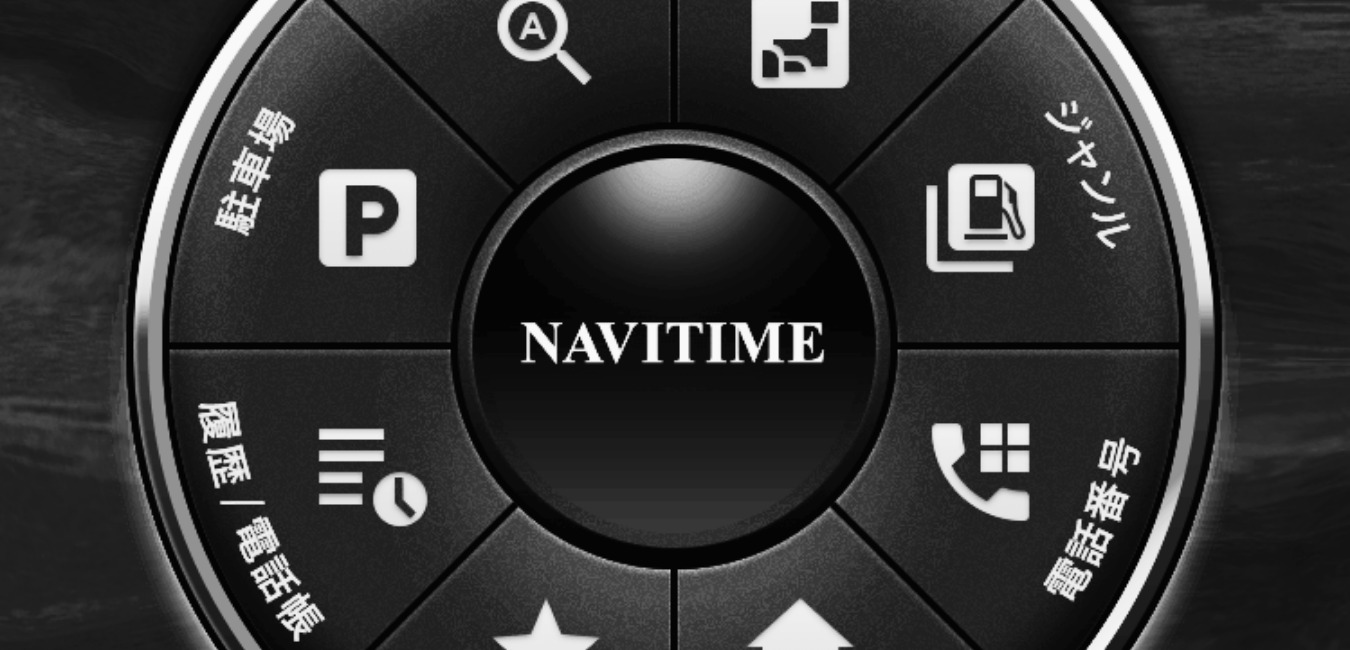


コメント
[…] カーナビタイムのディスプレイオーディオでの使い方。今回はカーナビタイムのご紹介です。月額600円の有料カーナビはどこが違うのか実際に使ってみての感想をご紹介します。tomo […]
[…] カーナビタイムのディスプレイオーディオでの使い方。今回はカーナビタイムのご紹介です。月額600円の有料カーナビはどこが違うのか実際に使ってみての感想をご紹介します。tomo […]